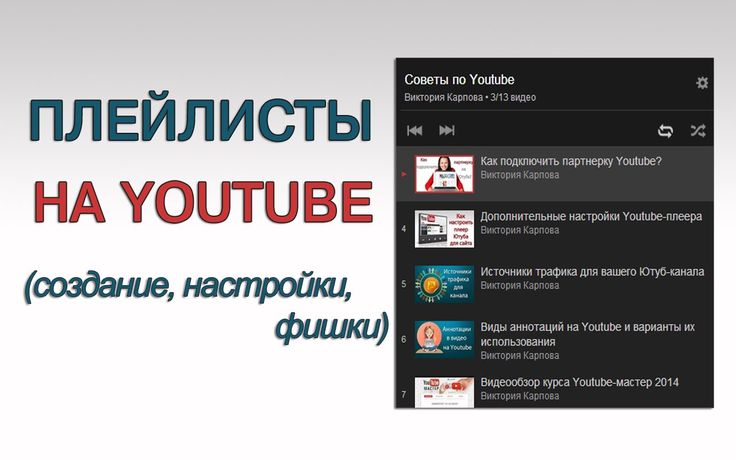Как создать плейлист в приложении Apple Music
Узнайте, как создавать плейлисты с музыкой из каталога Apple Music или собственной коллекции.
На iPhone, iPod touch или устройстве Android
На iPad
На компьютере Mac или ПК
Создание плейлиста на iPhone, iPod touch или устройстве Android
- Откройте приложение Apple Music.
- Внизу экрана нажмите «Медиатека».
- Нажмите «Плейлисты».
- Выберите «Новый плейлист».
- Присвойте плейлисту имя и коснитесь «Добавить музыку».
- Найдите музыку для добавления в плейлист.
- На iPhone или iPod touch коснитесь нужных композиций, затем нажмите «Готово». Если вы добавляете музыку непосредственно из окна поиска, нажмите «Отмена», а затем — «Готово».
- На устройстве Android коснитесь музыки, которую хотите добавить, затем нажмите «Готово» .
Вы также можете нажать и удерживать песню, альбом или плейлист. Затем нажмите «Добавить в плейлист», чтобы добавить музыку в существующий плейлист, или нажмите «Новый плейлист». Можно также нажать и удерживать плейлист, чтобы загрузить, поделиться или удалить его.
Затем нажмите «Добавить в плейлист», чтобы добавить музыку в существующий плейлист, или нажмите «Новый плейлист». Можно также нажать и удерживать плейлист, чтобы загрузить, поделиться или удалить его.
Создание плейлиста на iPad
- Откройте приложение Apple Music.
- Прокрутите боковую панель до нижней части и коснитесь «Новый плейлист».
- Присвойте плейлисту имя и коснитесь «Добавить музыку».
- Найдите музыку, которую хотите добавить, коснитесь ее, затем дважды нажмите «Готово».
Вы также можете нажать и удерживать песню, альбом или плейлист, пока они не поднимутся. Затем перетащите музыку в существующий или новый плейлист на боковой панели.
Создание плейлиста на компьютере Mac или ПК
- Откройте приложение Apple Music или iTunes.
- В строке меню выберите «Файл» > «Новый» > «Плейлист».
- Укажите название плейлиста.
- Перетащите музыку в плейлист на боковой панели.
Хотите добавить музыку в существующий плейлист? Просто перетащите музыку в плейлист на боковой панели.
Подробнее о плейлистах
- Если у вас есть профиль в Apple Music, вы можете сделать плейлист общедоступным, чтобы кто угодно мог найти его в каталоге Apple Music. Создавая новый плейлист, включите параметр «В Моем профиле и Поиске».
- Узнайте, как отправить плейлист через Facebook, Instagram или Snapchat.
- Добавляйте и загружайте плейлисты из каталога Apple Music.
- По умолчанию песни, которые вы добавляете из Apple Music в плейлист, не добавляются в вашу медиатеку автоматически. Если вы хотите добавить все песни в свою медиатеку, измените настройки.
Информация о продуктах, произведенных не компанией Apple, или о независимых веб-сайтах, неподконтрольных и не тестируемых компанией Apple, не носит рекомендательного или одобрительного характера. Компания Apple не несет никакой ответственности за выбор, функциональность и использование веб-сайтов или продукции сторонних производителей. Компания Apple также не несет ответственности за точность или достоверность данных, размещенных на веб-сайтах сторонних производителей.
Дата публикации:
Создание плейлистов из видео | Центр поддержки TikTok
Перейти к разделуКто может создать плейлист из своих видео • Как создать плейлист из своих видео • Как добавить видео в плейлист • Как удалить видео из плейлиста • Управление плейлистами
Функция плейлистов в TikTok позволяет авторам распределять свои публичные видео по категориям, чтобы зрители могли смотреть связанные друг с другом ролики в правильном порядке.
Кто может создать плейлист из своих видео
Авторские плейлисты на данный момент доступны только для некоторых пользователей TikTok. Если на вкладке видео в вашем профиле нет возможности создания плейлистов, значит, для вас она пока что недоступна.
Как создать плейлист из своих видео
Если у вас есть доступ к авторским плейлистам, вы сможете собрать из своих публичных видео серию, которую можно будет посмотреть в профиле в заданном порядке.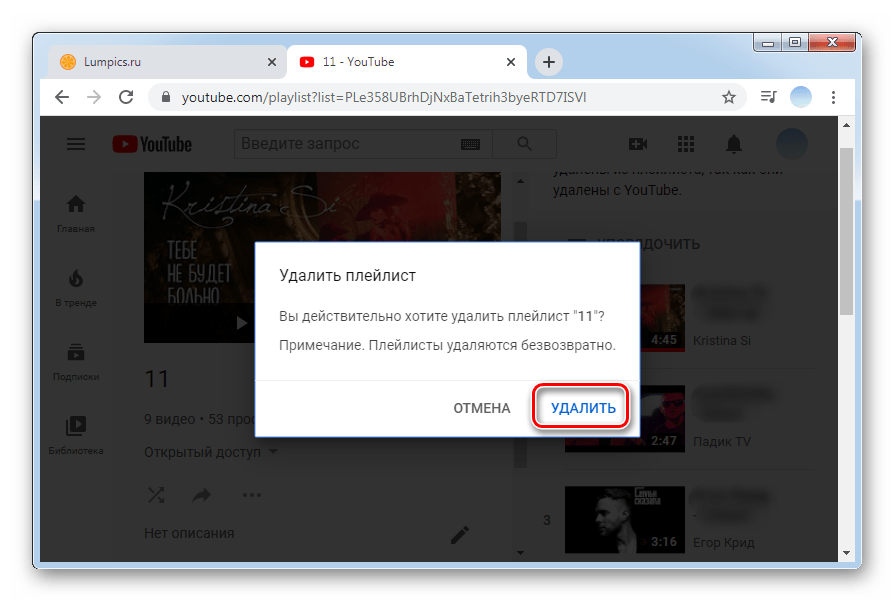
Как создать плейлист на странице профиля:
1. Нажмите «Профиль» в правом нижнем углу приложения TikTok.
2. Нажмите «Рассортировать видео по плейлистам» на вкладке видео в профиле, если вы еще не создали плейлист, или нажмите на значок «+» рядом с имеющимися плейлистами.
3. Следуйте инструкциям в приложении, чтобы создать плейлист и добавить в него видео. Обратите внимание, что создать плейлист из приватных видео нельзя.
Плейлист также можно создать прямо на странице видео.
Как создать плейлист на странице видео:
1. Откройте в приложении TikTok видео, которое хотите включить в плейлист. Обратите внимание, что создать плейлист из приватных видео нельзя.
2. Нажмите на три точки справа от ролика или нажмите на само видео и удерживайте его.
3. Нажмите «Добавить в плейлист», а затем — «Создаь плейлист».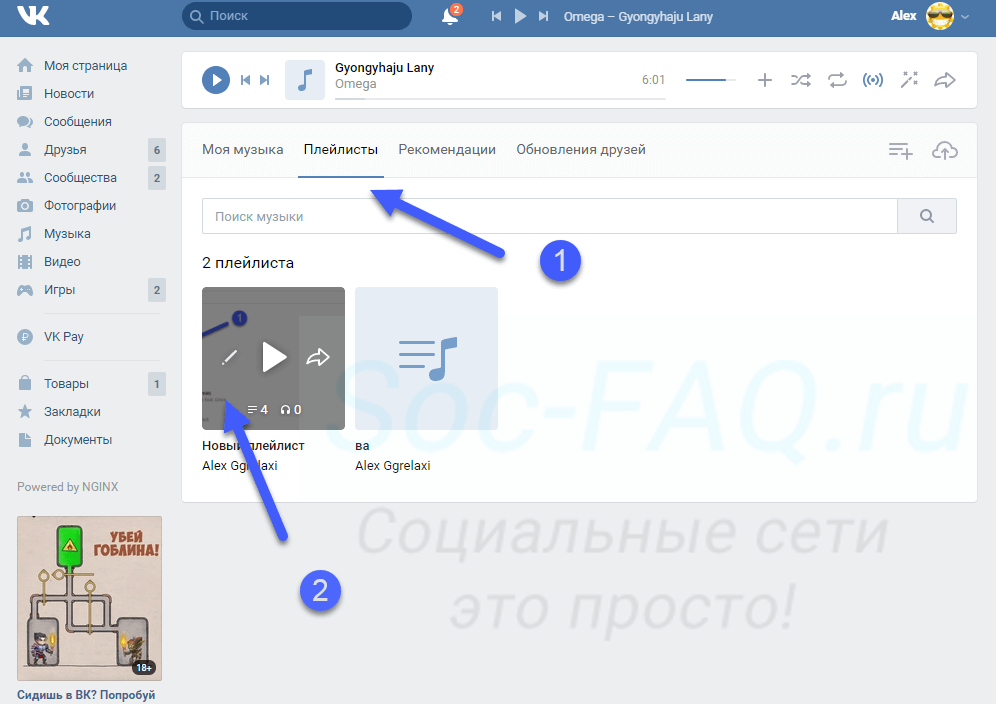
4. Следуйте инструкциям в приложении, чтобы создать плейлист и добавить в него видео.
Как добавить видео в плейлист
После создания плейлиста в него можно добавлять уже загруженные ролики из профиля или загружать в него новые видео напрямую.
Как добавить видео в плейлист на странице видео:
1. Откройте в приложении TikTok видео, которое хотите включить в плейлист. Обратите внимание: приватные видео добавить в плейлист нельзя.
2. Нажмите на три точки справа от ролика или нажмите на само видео и удерживайте его.
3. Нажмите «Добавить в плейлист».
4. Выберите плейлист, в который хотите добавить видео.
Примечание. Добавить одно и то же видео в несколько плейлистов одновременно нельзя. Если вы хотите добавить видео в другой плейлист, необходимо сначала удалить его из предыдущего.
Как добавить видео в плейлист во время публикации:
1. Создайте видео в приложении TikTok.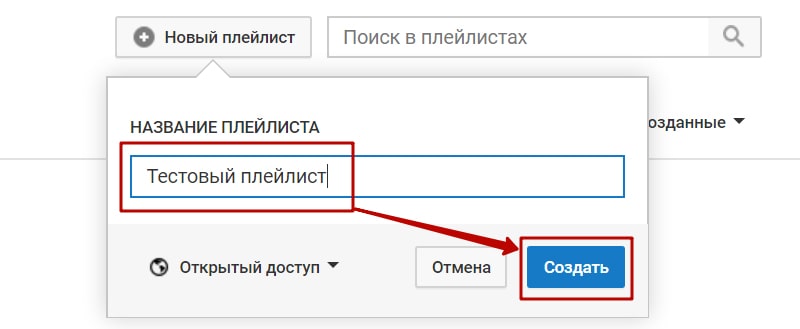
2. На экране публикации нажмите «Добавить в плейлист».
3. Выберите плейлист, в который хотите добавить видео. Обратите внимание: приватные видео добавить в плейлист нельзя.
4. Нажмите «Опубликовать», чтобы опубликовать видео.
Примечание. Чтобы начать добавлять видео в плейлист с экрана публикации, этот плейлист сначала нужно создать. Если у вас еще нет плейлистов, опция «Добавить в плейлист» будет недоступна.
Как удалить видео из плейлиста
Видео можно удалять из плейлистов. При этом само видео остается на месте: его просто нельзя будет просмотреть в составе плейлиста.
1. Откройте в приложении TikTok видео, которое хотите удалить из плейлиста.
2.Нажмите на три точки справа от ролика или нажмите на само видео и удерживайте его.
3. Нажмите «Удалить из плейлиста».
Управлений плейлистами
Вы можете изменить название уже существующего плейлиста, отредактировать его содержимое или удалить его.
Чтобы изменить название плейлиста:
1. Нажмите «Профиль» в правом нижнем углу приложения TikTok.
2. На вкладке «Видео» в профиле выберите плейлист, который хотите обновить.
3. Нажмите на три точки в правом верхнем углу экрана плейлиста.
4. Нажмите «Изменить название плейлиста» и укажите новое название.
Чтобы удалить плейлист:
1. Нажмите «Профиль» в правом нижнем углу приложения TikTok.
2. На вкладке «Видео» в профиле выберите плейлист, который хотите обновить.
3. Нажмите на три точки в правом верхнем углу экрана плейлиста.
4. Нажмите «Удалить плейлист», затем нажмите «Удалить» еще раз для подтверждения.
Примечание. При удалении плейлиста добавленные в него видео сохраняются.
Чтобы изменить плейлист:
1.Нажмите «Профиль» в правом нижнем углу приложения TikTok.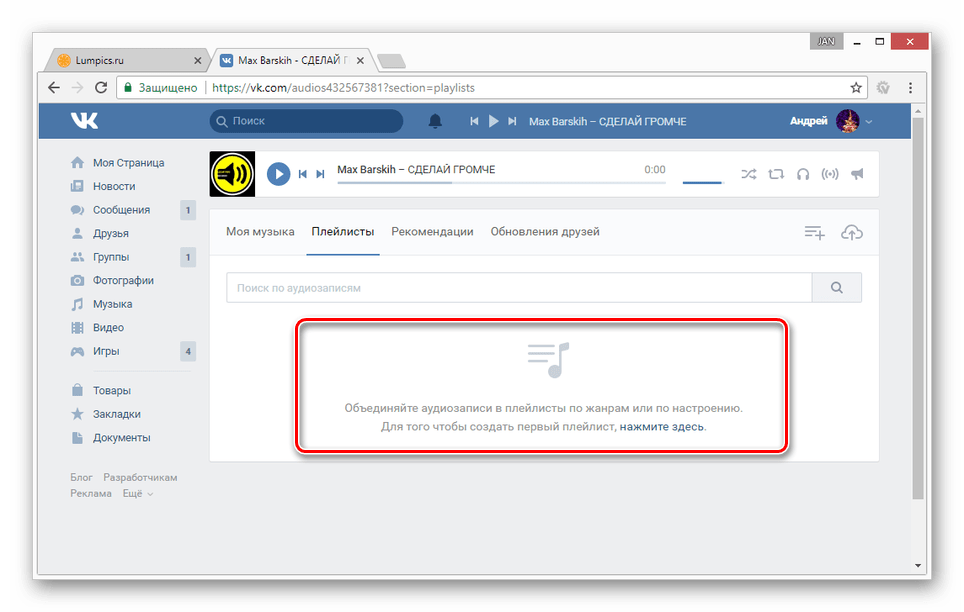
2. На вкладке «Видео» в профиле выберите плейлист, который хотите обновить.
3. Нажмите на три точки в правом верхнем углу экрана плейлиста.
4. Нажмите «Изменить плейлист». Здесь можно сделать следующее:
• Нажмите «Удалить видео» или «Добавить видео» внизу страницы, чтобы добавить или удалить сразу несколько видео одновременно.
• Нажмите на значок с тремя линиями справа от видео и перетащите его, чтобы изменить порядок роликов.
Затем нажмите «Готово», чтобы сохранить изменения.
Примечание. Первым будет воспроизводиться то видео, которое вы добавили в плейлист последним. Если вы хотите, чтобы первыми воспроизводились более старые видео, их порядок необходимо изменить вручную.
Была ли эта страница полезной?
Создание аккаунта
Заполнение профиля
Создание видео в TikTok
Как создать плейлист в приложении Apple Music
Узнайте, как создавать плейлисты с музыкой из каталога Apple Music или вашей собственной коллекции.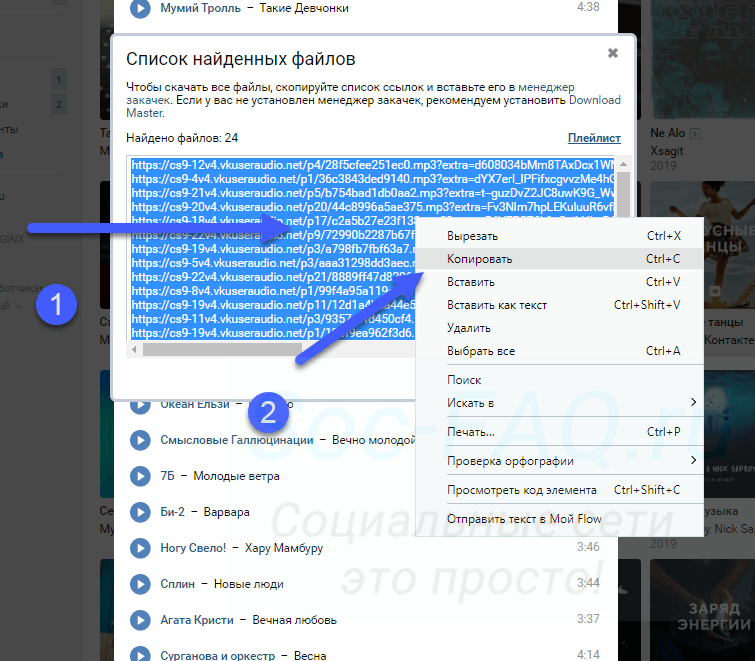
На вашем iPhone, iPod touch или Android
На вашем iPad
На вашем Mac или ПК
Создайте список воспроизведения на вашем iPhone, iPod touch или устройстве Android приложение Apple Music.
- На iPhone или iPod touch коснитесь нужной музыки, затем коснитесь «Готово». Если вы добавляете музыку прямо из окна поиска, нажмите «Отмена», затем нажмите «Готово».
- На Android коснитесь музыки, которую хотите добавить, затем коснитесь «Готово».
Вы также можете коснуться и удерживать песню, альбом или список воспроизведения. Затем нажмите «Добавить в плейлист», чтобы добавить музыку в существующий, или нажмите «Новый плейлист».
Создайте список воспроизведения на iPad
- Откройте приложение Apple Music.
- Прокрутите вниз боковую панель и коснитесь «Новый плейлист».
- Дайте имя плейлисту, затем нажмите «Добавить музыку».
- Найдите музыку, которую хотите добавить, коснитесь ее, затем дважды коснитесь «Готово».
Вы также можете коснуться песни, альбома или плейлиста и удерживать их, пока они не поднимутся вверх. Затем перетащите музыку в существующий список воспроизведения или в новый список воспроизведения на боковой панели.
Создайте список воспроизведения на Mac или ПК
- Откройте приложение Apple Music или iTunes.
- В строке меню выберите «Файл» > «Создать» > «Плейлист».
- Дайте вашему плейлисту имя.
- Перетащите музыку в свой плейлист на боковой панели.

Хотите добавить музыку в существующий плейлист? Просто перетащите музыку в список воспроизведения на боковой панели.
Подробнее о плейлистах
- Если у вас есть профиль в Apple Music, вы можете сделать плейлист общедоступным, чтобы любой мог найти его при поиске в Apple Music. При создании нового плейлиста включите параметр «Показывать в моем профиле и в поиске».
- Узнайте, как поделиться плейлистом в Facebook, Instagram или Snapchat.
- Добавление и загрузка плейлистов из каталога Apple Music.
- По умолчанию песни, которые вы добавляете из Apple Music в список воспроизведения, не добавляются автоматически в вашу библиотеку. Если вы хотите добавить каждую песню в свою библиотеку, измените настройки.
Информация о продуктах, не производимых Apple, или о независимых веб-сайтах, не контролируемых и не тестируемых Apple, предоставляется без рекомендации или одобрения. Apple не несет ответственности за выбор, работу или использование сторонних веб-сайтов или продуктов.
Дата публикации:
12 полезных советов и рекомендаций по плейлистам Spotify, о которых стоит знать
Списки воспроизведения являются основным компонентом Spotify. От собственных плейлистов компании до создания и обмена собственными — у вас, вероятно, будет много из них в вашей библиотеке.
Ниже мы поделимся некоторыми советами, которые помогут вам управлять своими плейлистами Spotify. Хотя мы ориентируемся на настольное приложение, так как там проще редактировать плейлисты, вы также получите преимущества при использовании Spotify на мобильном устройстве.
1. Как выбрать несколько песен в Spotify
Просто нажмите и перетащите песню в списке воспроизведения, чтобы переместить ее, или нажмите Удалить , чтобы удалить выделенную песню.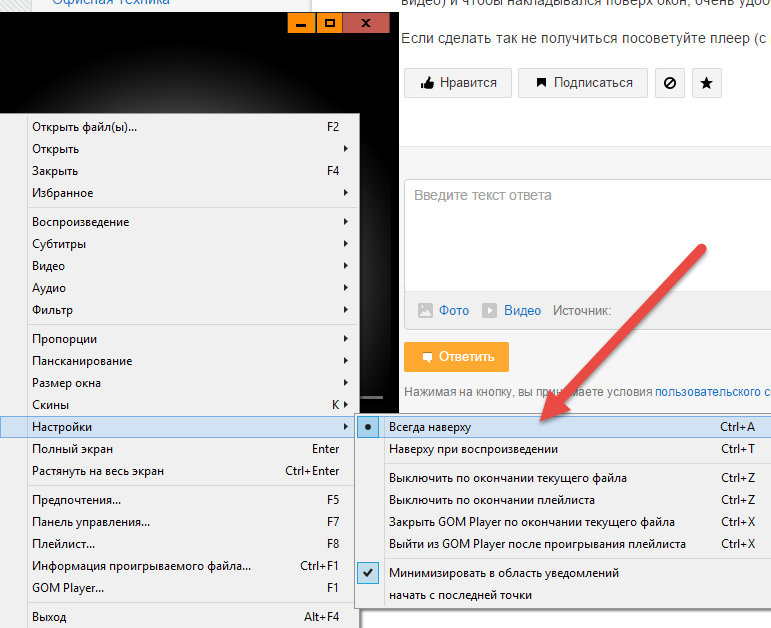 Однако могут быть случаи, когда вы хотите удалить много песен из списка воспроизведения или перемещать песни по частям.
Однако могут быть случаи, когда вы хотите удалить много песен из списка воспроизведения или перемещать песни по частям.
Чтобы выбрать несколько песен в Spotify, удерживайте Ctrl (или Cmd на Mac) и щелкните, чтобы выбрать несколько песен. Затем перетащите их все, чтобы переместить в другой список воспроизведения или в другое место в текущем списке воспроизведения. Чтобы удалить сразу все выбранные песни, щелкните правой кнопкой мыши один из выбранных треков и нажмите 9.0111 Удалить из этого плейлиста (или нажать клавишу Удалить ).
Чтобы выбрать последовательные песни в списке воспроизведения, щелкните первую, затем, удерживая нажатой клавишу Shift , щелкните последнюю. Это выделяет все треки, включительно, между ними. После этого вы можете удалить или переместить блок песен, как указано выше.
Если вы хотите выделить все в списке воспроизведения, нажмите Ctrl + A или Cmd + A . Это сэкономит время в больших плейлистах.
Это сэкономит время в больших плейлистах.
Помните об этих методах, так как они используются в нескольких из приведенных ниже трюков.
2. Как импортировать местную музыку в Spotify
С помощью настольного приложения Spotify вы можете перенести свою собственную музыку в Spotify, импортировав ее. Во-первых, убедитесь, что нужные песни находятся на вашем компьютере в легкодоступной папке. Как только это будет сделано, в Spotify нажмите кнопку меню
После того, как вы включите этот ползунок, вы увидите источники для различных музыкальных папок на вашем ПК. Вы можете отключить все, что вам не нужно. Чтобы импортировать новые, нажмите Добавить источник .
В появившемся окне выбора файла выберите папку с песнями, которые вы только что создали, и нажмите Открыть .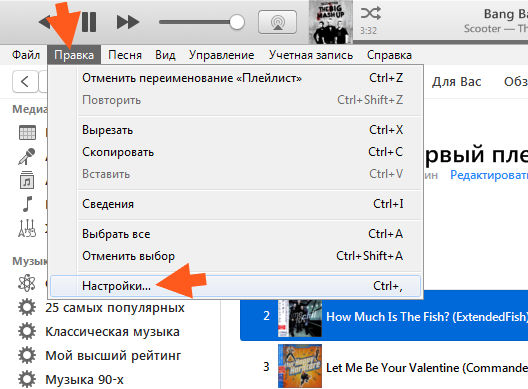 Затем вы увидите, что он появится в списке песен Show from ; убедитесь, что он включен.
Затем вы увидите, что он появится в списке песен Show from ; убедитесь, что он включен.
Если вы ранее импортировали музыку из других локальных источников, вы можете временно снять их здесь, прежде чем двигаться дальше. Это облегчит выбор только что добавленной музыки и добавление ее в новый список воспроизведения.
Теперь нажмите Ваша библиотека в левом верхнем углу Spotify, и на вкладке Списки воспроизведения вы увидите новую опцию Локальные файлы . Нажмите здесь, и вы увидите внутри всю местную музыку, которую вы выбрали ранее.
Поскольку в импортированной музыке нет исполнителей и альбомов, на которые можно нажать, вы можете использовать параметр сортировки в правом верхнем углу списка воспроизведения (вероятно, Индивидуальный заказ по умолчанию) для сортировки по исполнителю, названию трека и т.п. Нажмите Создать плейлист на левой боковой панели, чтобы добавить местную музыку в новый плейлист для удобной классификации.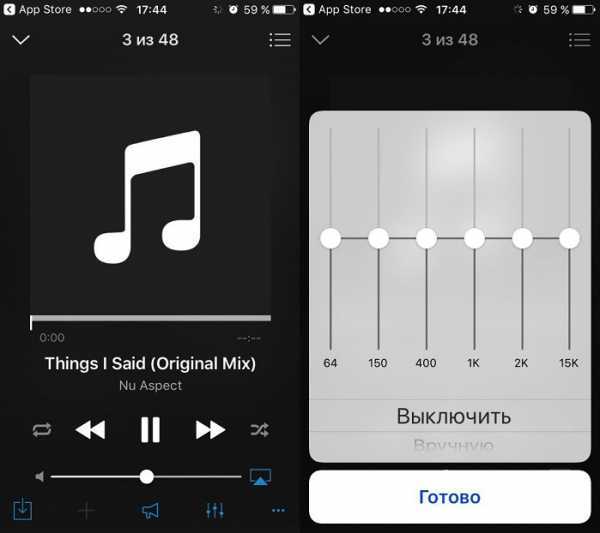
После того, как вы все отсортировали, вы можете вернуться к настройкам
3. Как определить текущий плейлист Spotify
Иногда вы можете услышать отличную песню во время прослушивания Spotify и задаться вопросом, в каком плейлисте она находится. При использовании настольного приложения Spotify щелкните обложку альбома в левом нижнем углу, чтобы сразу перейти к текущему плейлисту (или альбому). Вы должны увидеть, как воспроизводится текущий трек, что позволит вам определить, откуда взялась песня.
Не нажимайте значок со стрелкой в правом верхнем углу обложки альбома, поскольку это приведет к переключению размера обложки.
4. Как дублировать плейлисты Spotify
Копирование списка воспроизведения Spotify удобно, если вы хотите сделать резервную копию или настроить список воспроизведения для отправки кому-либо еще. Вам придется дублировать плейлисты Spotify вручную, но это несложно.
Чтобы продублировать список воспроизведения в Spotify, сначала нажмите Создать список воспроизведения на левой боковой панели, чтобы создать пустой список воспроизведения. Дайте ему имя, затем откройте список воспроизведения, который вы хотите продублировать. Щелкните название первой песни один раз, чтобы выбрать трек.
Затем нажмите Ctrl + A ( Cmd + A на Mac), чтобы выбрать все песни в текущем плейлисте. Наконец, щелкните и перетащите (или скопируйте и вставьте) выделенные песни в новый список воспроизведения на левой панели.
Обратите внимание: если щелкнуть правой кнопкой мыши существующий список воспроизведения, вы увидите параметр Создать аналогичный список воспроизведения . Это не дублирует плейлист Spotify; вместо этого он создает тот, в котором есть музыка, похожая на ваш текущий плейлист. Это отличный способ найти в Spotify больше музыки, которая вам понравится.
5.
 Как добавить все понравившиеся песни в один плейлист Spotify
Как добавить все понравившиеся песни в один плейлист SpotifyЕсли вы хотите создать мега-плейлист из всех песен, которые вы сохранили в своей библиотеке, вы можете скопировать их в новый плейлист, используя метод, аналогичный описанному выше. Это отличный вариант, если у вас есть подписка Spotify Premium и вы хотите загрузить большой список воспроизведения для прослушивания на ходу без использования данных.
Сначала создайте новый список воспроизведения, как описано выше. Затем выберите понравившихся песен на левой панели. Нажмите на одну дорожку в списке, чтобы выделить ее, затем нажмите Ctrl + A (или Cmd + A на Mac), чтобы выбрать все песни. Наконец, перетащите или скопируйте и вставьте их в новый список воспроизведения.
Обратите внимание, что Spotify рассматривает понравившихся песен как собственный плейлист. Таким образом, вы можете нажать кнопку Загрузить , чтобы сохранить это для прослушивания в автономном режиме (если у вас есть Premium). Это удобнее, чем вручную превращать понравившиеся песни в плейлист, потому что Понравившиеся песни будут обновляться автоматически, когда вам нравится новая песня.
Это удобнее, чем вручную превращать понравившиеся песни в плейлист, потому что Понравившиеся песни будут обновляться автоматически, когда вам нравится новая песня.
6. Как поделиться плейлистами Spotify с другими
Хотите поделиться своими любимыми плейлистами Spotify с другом или создать новый специально для них? Spotify позволяет легко делиться списками воспроизведения со всеми, кто использует этот сервис.
Чтобы поделиться, откройте список воспроизведения, щелкните меню из трех точек вверху и наведите указатель мыши на поле Поделиться . Вы увидите два способа поделиться ею: Скопировать ссылку в плейлист или Вставить плейлист . Используйте первый, чтобы получить URL-адрес, который вы можете вставить куда угодно, например, в приложение для обмена сообщениями или в социальных сетях. Встраивание используется для добавления кликабельной версии плейлиста на ваш веб-сайт или подобное.
Если вы хотите, чтобы другие люди добавляли песни в список воспроизведения, выберите Пригласить соавторов в меню из трех точек. Это копирует ссылку в буфер обмена, которой вы можете поделиться с друзьями, позволяя им добавлять и удалять треки из плейлиста. Вы можете сделать резервную копию для себя, чтобы защитить текущую версию плейлиста перед отправкой.
7. Как изменить параметры сортировки списка воспроизведения в Spotify
По умолчанию плейлисты Spotify сортируют треки в порядке их добавления. Однако вы можете изменить это, щелкнув заголовки вверху. Это работает как для ваших собственных плейлистов, так и для чужих.
Щелкните Заголовок или Альбом для сортировки по этим полям в алфавитном порядке (сначала от A до Z, затем от Z до A). Это также работает с полем Дата добавления , которое позволяет выполнять сортировку от самой новой к самой старой или от самой старой к самой новой. Значок часов обозначает длину дорожки; щелкнув по нему, вы сможете отсортировать треки по самым коротким или самым длинным.
Значок часов обозначает длину дорожки; щелкнув по нему, вы сможете отсортировать треки по самым коротким или самым длинным.
При желании вы также можете изменить параметры сортировки, щелкнув раскрывающийся список в правом верхнем углу. Это дает вам те же возможности, что и сортировка с использованием заголовков, в дополнение к алфавитному порядку по Художник . Третий щелчок по любому полю отменяет сортировку.
Если вы не применили сортировку (зеленые стрелки не отображаются рядом ни с одним из заголовков), вы можете вручную изменить порядок дорожек в своих собственных списках воспроизведения. Просто щелкните и перетащите песню, и вы увидите, как появится зеленая линия. Позвольте ему бросить эту песню в новой позиции. Вы также можете перемещать песни оптом, как объяснялось ранее.
Это позволяет точно настроить порядок плейлиста Spotify перед его отправкой кому-либо, постепенно увеличивать темп по мере воспроизведения песни и выполнять другие настройки. Просто помните, что это не будет иметь большого эффекта, если вы включите режим случайного воспроизведения!
Просто помните, что это не будет иметь большого эффекта, если вы включите режим случайного воспроизведения!
8. Как редактировать обложку плейлистов Spotify
По умолчанию Spotify создает обложку плейлиста, используя первые четыре обложки альбомов из песен в этом плейлисте. Для ваших собственных списков воспроизведения вы можете изменить это общее изображение на все, что пожелаете.
Откройте список воспроизведения, затем наведите курсор на существующее изображение списка воспроизведения, и вы увидите Выберите фото ; щелкните это. Откроется окно Изменить сведения .
Щелкните изображение слева, чтобы загрузить новое изображение с вашего компьютера. Для подтверждения нажмите Кнопка Сохранить в поле Редактировать сведения . При желании вы также можете ввести краткое описание плейлиста, которое может предоставить дополнительную информацию тем, с кем вы им поделитесь.
У нас есть руководство, в котором подробно описано, как создать идеальное изображение для плейлистов Spotify, если вам нужна помощь.
9. Как поставить лайк всем песням в плейлисте на Spotify
Spotify позволяет поставить лайк альбому или песне, щелкнув значок Heart . Это появляется слева от Поле Duration для трека, а также вверху страницы альбома. Это позволяет добавлять песни в раздел Your Library Spotify для быстрого доступа — что-то вроде виртуальной музыкальной полки.
Если вы нашли любимый плейлист и хотите сохранить все (или многие) его песни, просто выберите их, как обсуждалось ранее. Используйте Ctrl + A (или Cmd + A ), чтобы выбрать их все, или удерживайте Ctrl (или Cmd ), чтобы выбрать несколько песен. Затем либо щелкните правой кнопкой мыши и выберите Сохраните в избранные песни или перетащите их в папку Любимые песни на левой боковой панели.
К сожалению, нет возможности сохранить все альбомы, представленные в плейлисте, в вашу библиотеку, поэтому вам придется сохранять альбомы один за другим.
10. Как фильтровать и искать плейлисты Spotify
Плейлисты Spotify могут содержать тысячи песен, что затрудняет быстрый поиск нужного трека. Чтобы легко искать внутри плейлиста, нажмите Ctrl + F ( Cmd + F на Mac) с открытым списком воспроизведения. Вы также можете нажать на маленький значок увеличительного стекла, который появляется слева от поля сортировки.
Введите в появившееся поле, и Spotify покажет совпадения в названии песни, исполнителе и названии альбома. Вы можете использовать это, чтобы подтвердить, находится ли песня в списке воспроизведения, просмотреть все песни определенного исполнителя, проверить наличие дубликатов и тому подобное.
Когда у вас есть только эти песни, найденные в результате поиска, вы можете легко выбрать их все и щелкнуть правой кнопкой мыши, чтобы добавить их в очередь, удалить их из списка воспроизведения, скопировать в другое место или выполнить другие действия.
11.
 Улучшение списков воспроизведения Spotify
Улучшение списков воспроизведения SpotifyЕсли вам кажется, что плейлист Spotify не так хорош, как мог бы, есть вариант, который может помочь. Щелкните правой кнопкой мыши один из собственных списков воспроизведения и выберите Включить улучшение , чтобы попробовать функцию улучшения Spotify. Это добавляет один предлагаемый трек для каждых двух существующих песен в списке воспроизведения с зеленым значком рядом с ним.
Если песня вам понравилась, нажмите кнопку Plus , чтобы сохранить ее в своем плейлисте. Если не нравится, нажми Удалить кнопку . Когда вы снова нажмете кнопку Enhanced , чтобы отключить эту функцию, все несохраненные треки исчезнут из списка воспроизведения. Если вы запустите его снова, вы получите другие предложенные песни.
12. Исключите плейлисты из ваших вкусов
Если у вас есть плейлисты Spotify, которые вы не хотите использовать в процессе обучения тому, что вам нравится, вы можете их исключить.